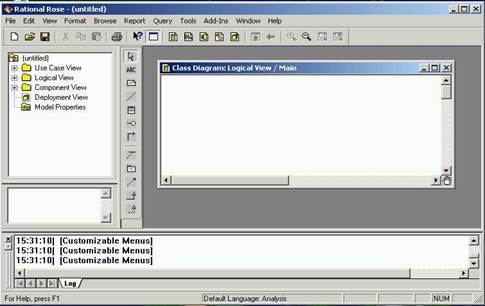|
|
Главное окно Rational Rose12 Что такое Rational Rose? На вопрос «что же такое Rational Rose?», кратко можно ответить так: это программный пакет для визуального объектно-ориентированного моделирования систем на основе классов и их взаимодействия, а если еще более упрощенно, это визуальный редактор, позволяющий создавать программные системы любой сложности на основе графических диаграмм языка UML (Unified Modeling Language). Язык UML Язык UML кардинально отличается от таких языков программирования как, например, Visual C++ или Visual Basic. Он предназначен для описания моделей, причем для работы с этим языком используется специальные редакторы диаграмм, такие как Rational Rose. Этот язык слишком сложен, чтобы оперировать им вручную. К счастью, пользователь пакета Rational Rose полностью огражден от ручного введения кода, и Rational Rose сам по визуальным диаграммам создает и сохраняет все, что необходимо. UML не зависит от используемых в процессе генерации программного кода приложения объектно-ориентированных языков программирования и может поддерживать любой из них. UML также не зависит от используемой методологии разработки проекта, и созданные на диаграммы выразительны и понятны для всех разработчиков, вовлеченных в проект, причем, что немаловажно, не только в момент разработки, но и много месяцев спустя. UML является открытым и обладает средствами расширения базового ядра. На UML можно содержательно описывать классы, объекты и компоненты в различных предметных областях, часто сильно отличающихся друг от друга. Однако пакет Rational Rose поддерживает не только UML, но и другие нотации создания диаграмм, такие как ОМТ или Booch. ЗамечаниеПодробнее о нотациях, поддерживаемых Rational Rose, будут описаны в следующей теме. Rational Rose - лидер среди CASE-средств Мощный толчок CASE-средства получили в пору внедрения объектно-ориентированной технологии разработки программного обеспечения. Старые технологии разработки программ «сверху вниз» уже не могли справиться с все усложняющимися, труднообозримыми программными комплексами. Сегодня Rational Rose лидирует среди других CASE-средств, и не случайно. То, что этот пакет позволяет создавать сложные программные системы от замысла до создания исходного кода, привлекает не только проектировщиков систем, но и программистов-разработчиков. За рубежом, по причине сильной конкуренции между фирмами-разработчиками программ, ни один, даже небольшой программный проект, не обходится без применения CASE-средства. Уже более 50 тысяч[1] больших и маленьких компаний по всему миру используют Rational Rose для разработки программных систем. Это такие известные компании как NASA, Boeing, Lockheed Martin, Honeywell, NBC, Reuters, AT&T и другие. Что может и чего не может сделать Rational Rose Инструменты компании Rational Software как нельзя лучше подходят для объектно-ориентированной разработки программ от замысла до реализации в коде. Rational Rose в соединении с другими программными пакетами приобретает свою неповторимую мощь. В сочетания со средствами документирования (Rational SoDA) он может давать полное представление о проекте. Полностью интегрируясь с Microsoft Visual Studio[2], этот пакет дает возможность получать исходный код взаимодействующих классов и строить визуальные модели по уже написанному исходному коду. Возможность интеграции со средствами управления требованиями (Requisite Pro), со средствами тестирования (SQA Suite, Performance Studio), со средствами конфигурационного управления (ClearCase, РVС8) [3] поднимает процесс ведения программного проекта на новый уровень. Открытая архитектура Rational Rose позволяет включать в него поддержку языков программирования, не предусмотренных стандартной поставкой, например, языка Assembler, для чего достаточно написать лишь дополнительный модуль. Главное отличие Rational Rose от других CASE[3]-средств в том, что он полезен не только проектировщику систем, но и разработчику программного кода. Для проектировщика преимущества использования CASE-средства не вызывают сомнений, но для разработчика кода использование Rational Rose дает такие же преимущества, как если бы вы сменили велосипед на самолет. На первый взгляд управление кажется сложным, но постепенно к нему привыкаешь. Имея такой инструмент, достижение целей становится проще и быстрее, а вся работа может быть окинута одним взглядом. Если в проект приходит новый человек, он, ознакомившись с диаграммами Rational Rose, без труда войдет в курс дела. С Rational Rose вам не нужно будет создавать заново те части проекта, которые вел уволившийся сотрудник, ведь разобраться в графических диаграммах намного проще, чем продираться сквозь дебри плохо документированного исходного кода, когда проще и быстрее переписать код заново, чем разбираться в «тяжелом наследии» предшественника. Однако нужно понимать, что Rational Rose не всемогущ. Диаграммы не появляются сами по себе. Это результат кропотливого проектирования системы, который лишь отражается на диаграммах, то есть проектировать все-таки придется, но с этим пакетом данный процесс будет идти значительно проще и нагляднее. К процессу проектирования можно и нужно привлекать заказчиков системы, чтобы они еще до написания исходного кода могли видеть процессы, происходящие в системе, поняли ее возможности и ограничения и могли дать свои замечания и пожелания, которые «имелись в виду», но по каким-то причинам не были отражены в проектном задании. Замечание. Сейчас существует пакет, опять же от компании Rational Software, который позволяет создавать полностью работающее приложение, — это Rational Real Time. И самое главное, Rational Rose не создаст для вас готовый исходный код. Пакет сможет создать основу для системы, заготовки классов вместе с их взаимодействием, а наполнять методы содержанием должен все-таки программист. Но, исправив что-либо даже в структуре классов, программист всегда может получить визуальное отражение этих изменений в Rational Rose. Так что переходить к ведению проекта при помощи этого замечательного инструмента никогда не поздно, лишь бы был исходный код, и конечно сам Rational Rose! Преимущества от применения Rational Rose Преимущества от применения Rational Rose значительны. Это: · сокращение цикла разработки приложения «заказчик — программист — заказчик». Теперь заказчику нет необходимости ждать первой альфа-версии, чтобы убедиться, что все делается совсем не так, как он ожидал; · увеличение продуктивности работы программистов. Меньше ручного кодирования — меньше ошибок, меньше ошибок — меньше отладки, меньше отладки — больше продуктивность; · улучшение потребительских качеств создаваемых программ за счет ориентации на пользователей и бизнес; · способность вести большие проекты и группы проектов; · возможность повторного использования уже созданного ПО за счет упора на разбор их архитектуры и компонентов; · язык UML служит универсальным «мостиком» между разработчиками из разных отделов. Главное окно Rational Rose Итак, вы завершили установку пакета и ввели лицензионную информацию, как указано в сопроводительном буклете. После запуска открывается главное окно программы, показанное на рис. 1.1.
Рис. 1.1. Главное окно программы Если вы ни разу не видели программу Rational Rose, но знакомы с пакетом Visual Studio, то вы увидите, что у них есть нечто общее. Среда Rational Rose — типичное окно в стиле Microsoft MFC[4] со швартуемыми панелями. В верхней части экрана, как и у большинства редакторов в стиле Windows, находится меню и строка инструментов (Tool Bar), которую, впрочем, как и в других программах, можно перетащить мышкой в любое удобное место, как показано на рис. 1.2. Если у вас при запуске программы набор инструментов отличается от показанного на рисунке, не волнуйтесь, их можно настроить, скрывая менее используемые или активизируя те, которые в текущий момент нужны. Все окна и строки инструментов можно расположить в зависимости от ваших предпочтений, и такое положение при запуске не является обязательным Совет.Не изменяйте месторасположение элементов, по крайней мере, на первых порах работы с пакетом, по той простой причине, что затем можно долго искать отбуксированные в неизвестном направлении или скрытые панели инструментов. Если вы все-таки «потеряли» какие-то панели, загляните в пункт меню View. Слева находится окно Browser для быстрого доступа к диаграммам. Это окно позволяет легко перемещаться по дереву диаграмм, буксировать диаграммы мышкой и изменять структуру модели по своему усмотрению.
Рис. 1.2Возможности настройки главного окна Замечание.Как и во многих пакетах, здесь есть возможность буксировки диаграмм не только в пределах окна Browser, но и непосредственно на рабочий стол Rational Rose. Под окном Browser находится окно Documentation (документация). В этом окне появляется описание, которое введено разработчиком для выделенного в текущий момент элемента. Замечание. Возможность документирования элементов непосредственно в момент разработки является неплохой возможностью для того, чтобы не забыть назначение создаваемых объектов. В правой части экрана находятся те диаграммы, которые открыты в текущий момент, обычно это поле называется рабочим столом Rational Rose. При создании новой модели на рабочем столе открывается Class Diagram (диаграмма классов), пока эта диаграмма пуста. Однако вы можете воспользоваться мастером создания моделей. Замечание. Подробнее мастер создания моделей описан в теме 2, в разделе, посвящение меню File. Между окном Browser и окном Diagram находится строка инструментов текущей диаграммы, которая изменяется в зависимости от выбранной диаграммы. Замечание.В этом пакете огромную роль играет контекстное меню, которое активизируется при помощи правой кнопки мыши. Каждый объект в Rational Rose имеет свое контекстное меню, через которое можно изменить свойства объекта. Также посредством этого меню можно получить доступ к дополнительным возможностям, связанным с конкретным объектом, так что не ленитесь пользоваться правой кнопкой мыши в течение работы, это может оказаться удобнее, чем перебирать пункты верхнего меню. Внизу рабочего стола находится свернутое окно Log (протокол). В нем Rational Rose постоянно фиксирует все действия, произведенные над диаграммами. Внешние отличия версии 2000 от версии 98i При запуске версии 2000, пользователи, знакомые с версией 98i, на первый взгляд, не обнаружат отличий, однако, если внимательно посмотреть, то обнаружится новый пункт меню Format, который предоставляет возможность изменять форматы и цвета диаграмм и линий, а также другие возможности. Замечание. Подробно меню Format будет рассмотрено в главе 2. В версии 2000 добавилась новая диаграмма State Machine Diagram, значок которой появился в строке инструментов. Вот и все внешние отличия, если не считать несколько измененного внешнего вида строк инструментов, которые носят чисто косметический характер. Вы также можете заметить маленькую «ладошку» в правом нижнем углу окна. Если ее нажать и удерживать, то появиться окно Overview, которое в уменьшенном масштабе покажет содержимое текущего окна. При этом все перемещения мыши будут приводить к перемещению по диаграмме. Как только вы отпустите мышь, то окно Overview будет закрыто, и диаграмма будет отображена в том месте, в которое вы переместились с помощью курсора мыши (рис. 1.3). Остальные изменения расширяют возможности пакета и на первый взгляд не бросаются в глаза. 
12 Не нашли, что искали? Воспользуйтесь поиском по сайту: ©2015 - 2025 stydopedia.ru Все материалы защищены законодательством РФ.
|